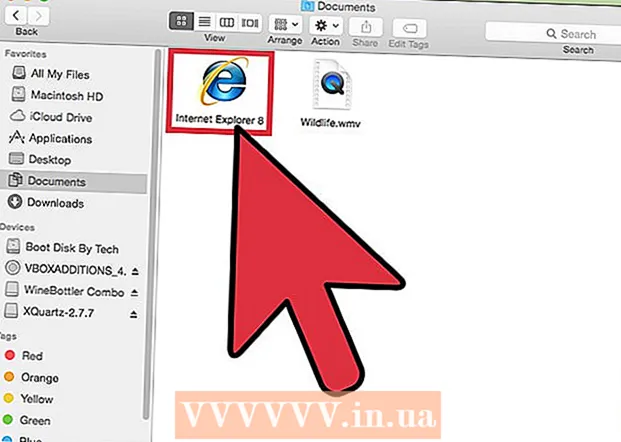Autor:
Eric Farmer
Data De Criação:
10 Marchar 2021
Data De Atualização:
1 Julho 2024

Contente
- Passos
- Parte 1 de 4: Baixar o aplicativo Dropbox
- Parte 2 de 4: Configurando o Dropbox
- Parte 3 de 4: Salvando arquivos
- Parte 4 de 4: opções do Dropbox
- O que você precisa
Dropbox é um aplicativo de gerenciamento de dados em nuvem para compartilhar arquivos entre diferentes computadores, tablets e telefones. Se você tem um iPad e ainda não começou a armazenar fotos, vídeos e documentos no Dropbox de graça, talvez seja hora de abrir uma conta. Você pode aprender a usar o Dropbox no iPad em minutos.
Passos
Parte 1 de 4: Baixar o aplicativo Dropbox
 1 Ligue o seu iPad. Clique no ícone "App Store".
1 Ligue o seu iPad. Clique no ícone "App Store".  2 Pesquise por "Dropbox". Baixe o aplicativo e instale-o.
2 Pesquise por "Dropbox". Baixe o aplicativo e instale-o. - Pode ser necessário algum tempo para baixar o Dropbox para o seu iPhone e computador. Sua conta vinculada permitirá que você compartilhe arquivos entre dispositivos.
Parte 2 de 4: Configurando o Dropbox
 1 Clique no ícone "Dropbox" para abrir o aplicativo.
1 Clique no ícone "Dropbox" para abrir o aplicativo. 2 Clique no link "Iniciar" na página inicial para começar a configurar sua conta.
2 Clique no link "Iniciar" na página inicial para começar a configurar sua conta. 3 Crie uma conta, se ainda não tiver uma. Digite o endereço de e-mail e a senha que deseja associar a todos os seus dispositivos.
3 Crie uma conta, se ainda não tiver uma. Digite o endereço de e-mail e a senha que deseja associar a todos os seus dispositivos. - Por exemplo, se sua conta do Dropbox for usada em dispositivos pessoais, você precisará inserir seu endereço de e-mail pessoal. Se estiver usando sua conta do Dropbox em um dispositivo de trabalho, você precisará inserir um endereço de e-mail comercial.
 4 Escolha uma conta gratuita ou paga. Contas gratuitas têm o direito de armazenar no máximo 2 gigabytes de informações e contas pagas - até 50 gigabytes.
4 Escolha uma conta gratuita ou paga. Contas gratuitas têm o direito de armazenar no máximo 2 gigabytes de informações e contas pagas - até 50 gigabytes.  5 Por favor, insira suas outras informações pessoais. Verifique seus dados no final.
5 Por favor, insira suas outras informações pessoais. Verifique seus dados no final. - O Dropbox perguntará se você deseja enviar suas fotos automaticamente. Em caso afirmativo, ative a sincronização de fluxo de fotos. Uma conta gratuita do Dropbox oferece espaço de armazenamento limitado, portanto, se quiser usar o Dropbox para documentos e arquivos menores, você pode clicar em Cancelar.
Parte 3 de 4: Salvando arquivos
 1 Observe os 4 ícones na parte inferior da guia Dropbox. Estas são as funções principais do aplicativo: arquivos, favoritos, fotos e configurações.
1 Observe os 4 ícones na parte inferior da guia Dropbox. Estas são as funções principais do aplicativo: arquivos, favoritos, fotos e configurações.  2 Clique na guia Dropbox, que se parece com uma caixa aberta. Clique no sinal de mais para fazer upload de arquivos ou criar pastas.
2 Clique na guia Dropbox, que se parece com uma caixa aberta. Clique no sinal de mais para fazer upload de arquivos ou criar pastas. - Se você salvou algo no Dropbox em seus outros dispositivos, deverá vê-lo aqui.
 3 Use a guia “Carregar aqui” para selecionar os arquivos. Clique no canto superior direito até que uma marca de seleção verde apareça. Clique no botão "Upload".
3 Use a guia “Carregar aqui” para selecionar os arquivos. Clique no canto superior direito até que uma marca de seleção verde apareça. Clique no botão "Upload".  4 Abra o arquivo na pasta Dropbox. Clique no ícone de estrela no canto superior direito da tela. Isso salvará o arquivo na categoria Favoritos para que você possa acessá-lo offline no seu iPad.
4 Abra o arquivo na pasta Dropbox. Clique no ícone de estrela no canto superior direito da tela. Isso salvará o arquivo na categoria Favoritos para que você possa acessá-lo offline no seu iPad. - Pode ser necessário baixar o aplicativo de visualização de arquivos Dropbox. Por exemplo, você pode precisar de um visualizador de PDF para abrir certos arquivos ou do MS Office para visualizar documentos do Word.
 5 Abra novos arquivos em seu iPad. Clique no topo da guia Dropbox. Baixe o arquivo usando o pequeno ícone de download.
5 Abra novos arquivos em seu iPad. Clique no topo da guia Dropbox. Baixe o arquivo usando o pequeno ícone de download.
Parte 4 de 4: opções do Dropbox
 1 Vá para o quarto ícone, que parece um mecanismo. Esta guia exibirá suas configurações atuais.
1 Vá para o quarto ícone, que parece um mecanismo. Esta guia exibirá suas configurações atuais.  2 Fique de olho na seção "Espaço utilizado" da sua conta, que exibirá a porcentagem preenchida da sua conta gratuita.
2 Fique de olho na seção "Espaço utilizado" da sua conta, que exibirá a porcentagem preenchida da sua conta gratuita.
O que você precisa
- Aplicativo Dropbox
- Conta de caixa de depósito gratuita / paga
- Visualizador de PDF
- Aplicativo Dropbox em iPhones e computadores
- arquivos